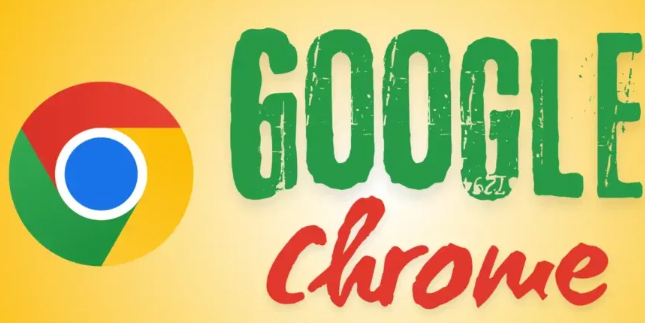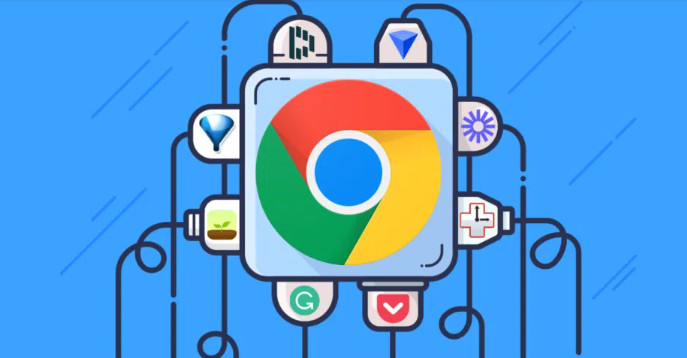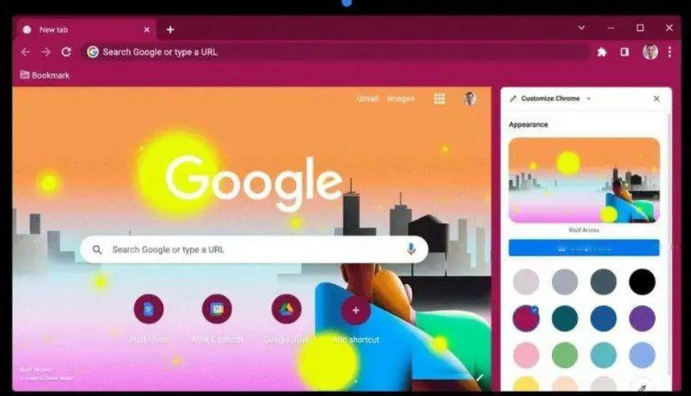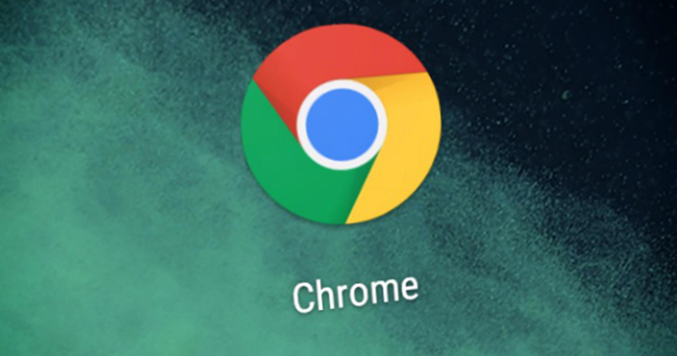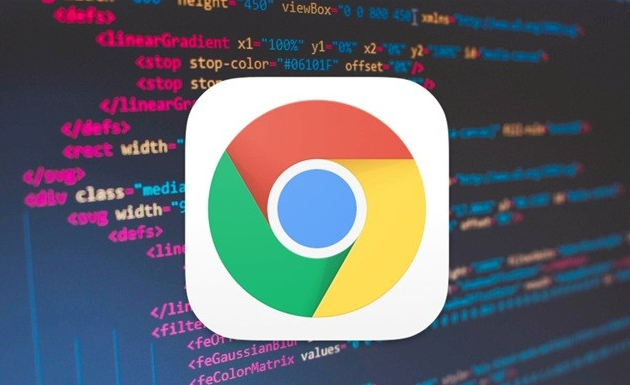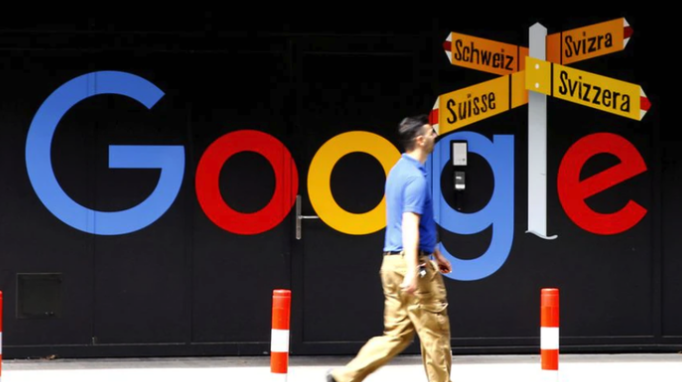以下是针对“谷歌浏览器下载安装失败提示路径不存在如何创建”的详细教程:
打开电脑左下角“开始”菜单,找到并点击“运行”。在弹出窗口输入“regedit”,按回车键进入注册表编辑器。依次展开“计算机\HKEY_CURRENT_USER\Software”路径,查找包含“Google”或“Chrome”字样的文件夹。右键点击选中项选择删除,彻底清除旧版残留信息。若手动查找困难,可按Ctrl+F组合键启动搜索功能,输入关键词定位相关注册项逐一移除。
完成注册表清理后,暂时关闭杀毒软件和防火墙等防护程序。这类安全工具常会拦截新软件安装过程,导致虚假的路径错误提示。具体操作是在系统托盘图标处右键对应程序,选择退出或禁用保护功能。
重新访问谷歌浏览器官网下载页面获取最新版安装包。将下载完成的exe文件从默认位置剪切到桌面或其他易访问的磁盘分区。右键点击该文件选择“以管理员身份运行”,确保系统赋予足够权限执行安装程序。此时安装向导会自动检测并创建所需的运行目录结构。
若仍报错,手动指定安装路径进行尝试。在安装界面点击浏览按钮,自行选择一个存在的物理文件夹作为目标位置,如新建名为“ChromeInstall”的专用文件夹。通过这种方式绕过自动检测机制,直接为浏览器指定合法的存储空间。
对于已部分解压但未完成的配置临时文件,需要彻底删除后重试。进入系统临时目录(通常位于C:\Users\用户名\AppData\Local\Temp),查找与Chrome相关的临时文件夹并永久删除其内容。再次启动安装程序时,系统将重新生成干净的缓存数据。
当安装进度停滞时,打开任务管理器查看进程列表。结束所有名称含chrome.exe的进程条目,释放被占用的资源锁。随后重新运行安装程序,往往能突破之前的阻塞状态顺利完成部署。
通过上述步骤逐步排查和修复,绝大多数路径不存在导致的安装失败问题都能得到解决。关键在于先清理环境再规范操作流程,同时合理运用系统权限管理工具配合安装程序完成部署。